Jak změnit velikost videa
Takže pokud jde o změnu velikosti video obsahu, uživatelé potřebují rychlý a snadný nástroj, na který se mohou spolehnout.
Online Video Resizer od Clideo je pro to dokonalým řešením. Minimalistický design konvertoru rozměrů videa usnadňuje každému použití, takže k jeho využití nepotřebujete speciální dovednosti pro úpravu filmů.
-
Nahrajte své video
Chcete-li začít, otevřete resizer v libovolném prohlížeči na zařízení iPhone, Android, Mac nebo Windows. Vyberte soubor, který chcete upravit, stisknutím tlačítka ‚Vybrat soubor‘.
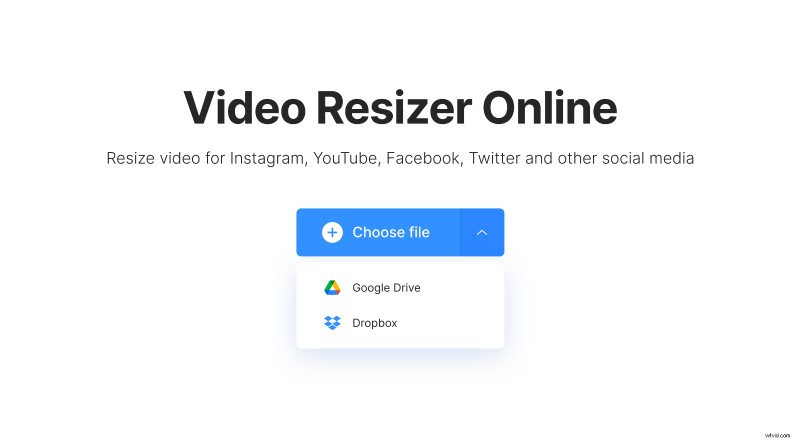
Případně jej nahrajte z Disku Google nebo Dropboxu.
Clideo podporuje všechny moderní formáty jako MP4, MOV, AVI, MKV a další.
-
Změňte velikost videa
Po dokončení nahrávání souboru vyberte sociální média, na kterých chcete video sdílet:
- Instagram;
- Facebook;
- YouTube;
- Twitter;
- Snapchat;
- LinkedIn;
- Pinterest.
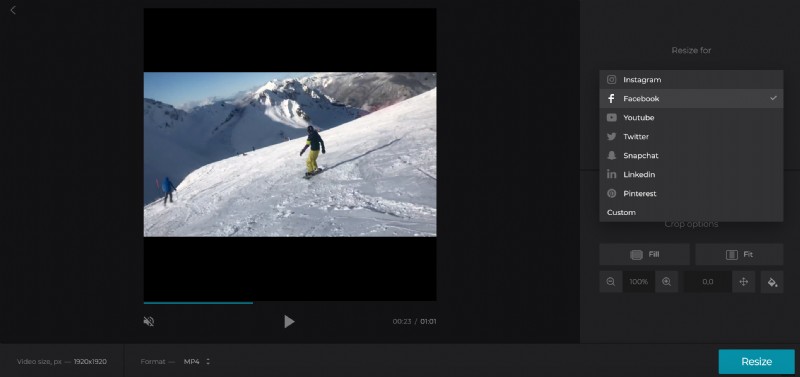
Nyní vyberte potřebnou předvolbu – připravili jsme je pro všechny možné typy reklam a příspěvků každého sociálního média.
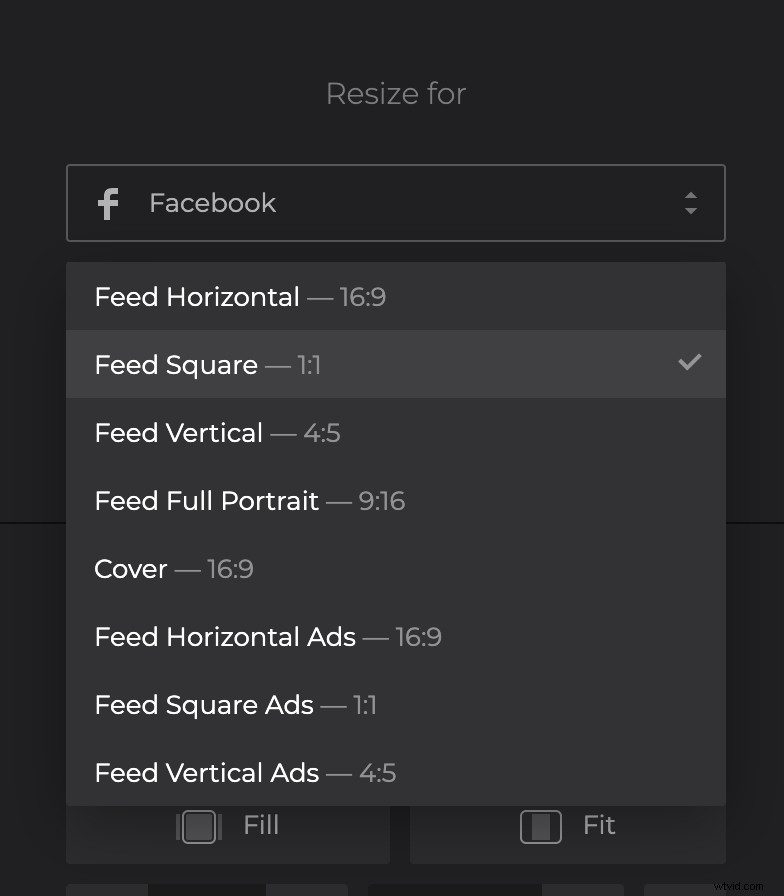
Můžete také nastavit vlastní velikost videa s ohledem na poměr stran nebo nezávisle.
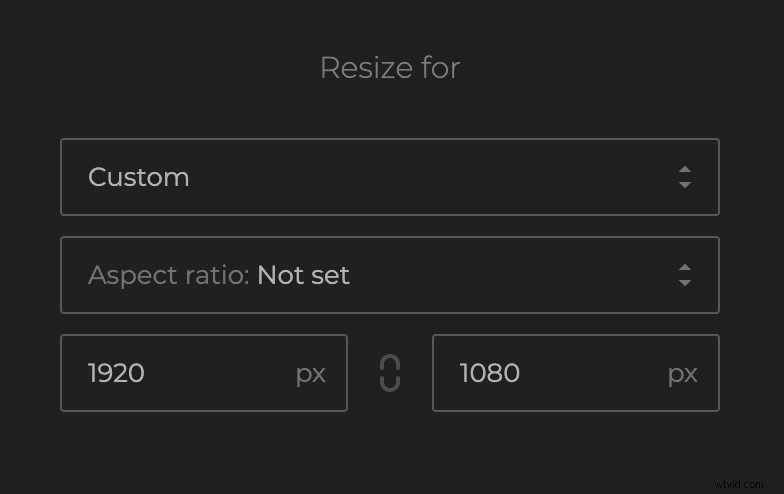
Pokud se vám nelíbí zbývající pruhy, vyberte možnost "Vyplnit" a vyplňte celý rámeček.
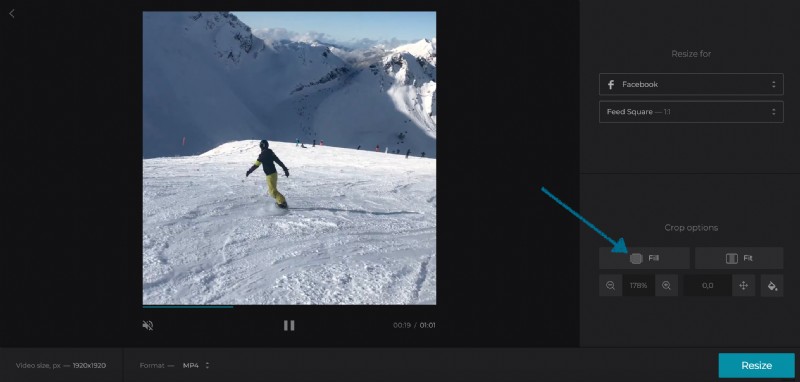
Pokud ale chcete zachovat okraje, zůstaňte vybranou možností "Přizpůsobit". Přibližte video a upravte jeho polohu, pokud chcete. Změňte barvu pozadí:vyberte možnost Rozostřit nebo jednu z dostupných barev nebo zadejte hexadecimální kód pro přidání vlastní barvy.
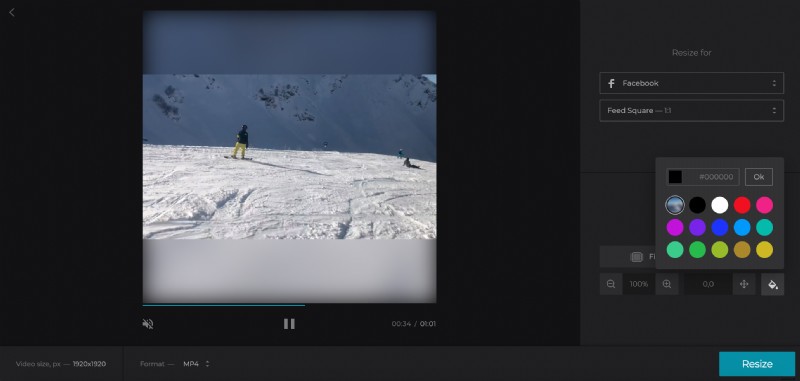
Nakonec změňte výstupní formát videa pod přehrávačem. Budou vám nabídnuty pouze formáty, které podporuje vybraný příspěvek nebo typ reklamy sociálního média.
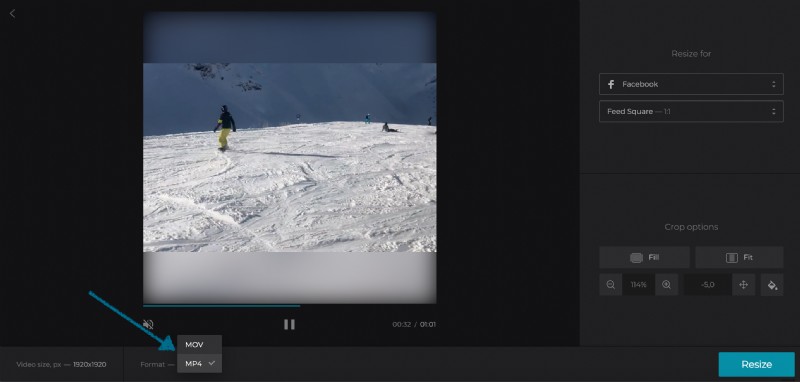
Klikněte na "Změnit velikost".
-
Stáhněte si video se změněnou velikostí
Poté, co nástroj dokončí svou práci, je vaše nové video připraveno k uložení. Jednoduše klikněte na tlačítko "Stáhnout" a uložte jej do svého zařízení. Pokud chcete, můžete jej uložit na Dropbox nebo Disk Google.
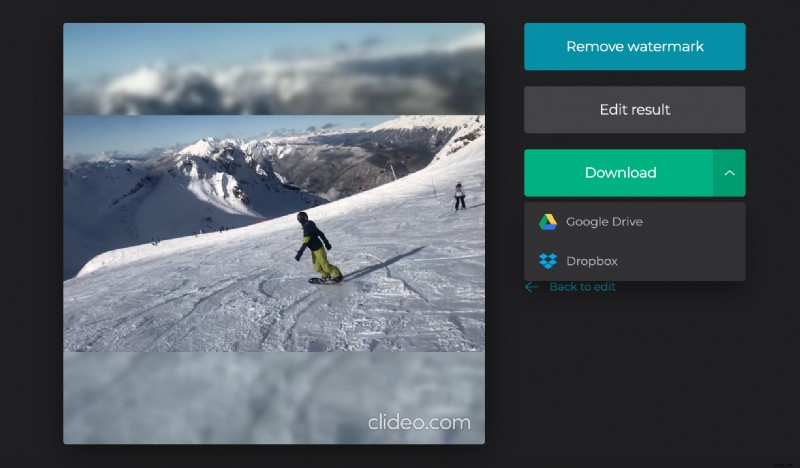
Pokud se vám na výsledku něco nelíbí, klikněte na „Zpět k úpravám“ a budete přesměrováni zpět do editoru, aniž byste začínali znovu.
